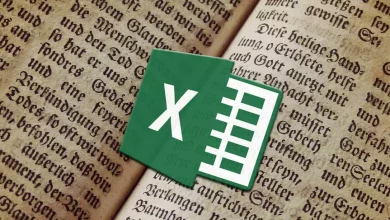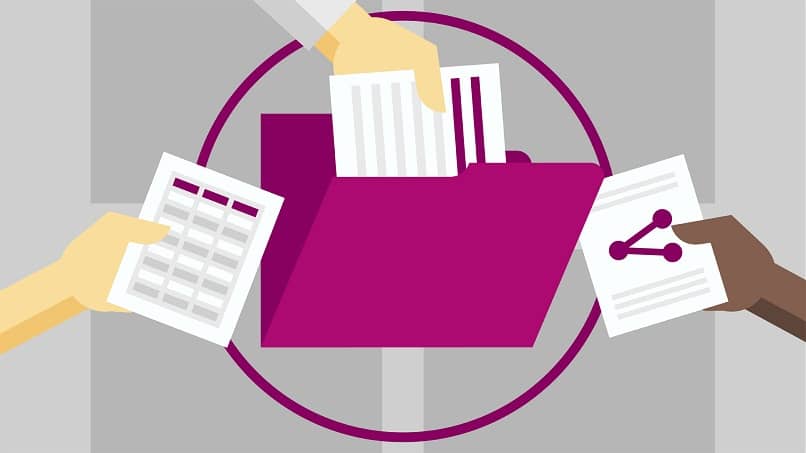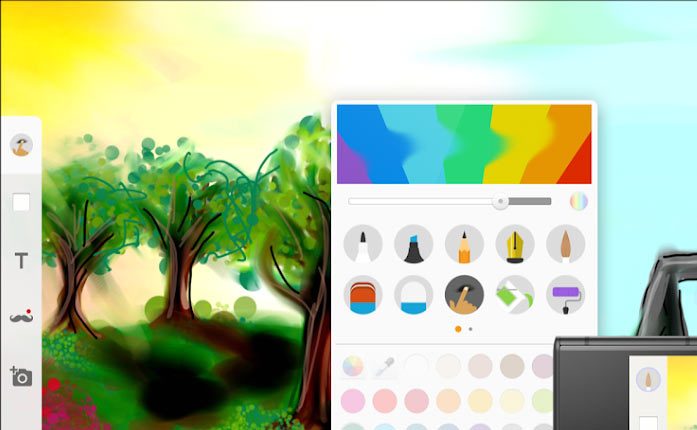استفد من العناصر الذكية لتصبح خبيرًا في Photoshop

اليوم ، يقوم الكثير منا ، بهدف أو بآخر ، بتحرير أو ترتيب صورنا الشخصية بطريقة بسيطة. نقوم بذلك باستخدام حلول قوة Adobe ، أو مع حلول أخرى أبسط وبأسعار معقولة. لكن يمكننا دائمًا المضي قدمًا خطوة واحدة وتحقيق نتائج أفضل ، على سبيل المثال باستخدام كائنات Photoshop الذكية .
كما يعرف الكثير منكم بشكل مباشر ، فإن البرنامج المذكور أعلاه من عملاق البحث ، Photoshop ، مليء بالميزات. هذه تساعدنا كثيرًا في تنفيذ جميع أنواع المهام والأعمال المتعلقة بالتصوير الفوتوغرافي. كل هذا صالح لكل من المستخدمين المبتدئين ، وكذلك للمستخدمين الآخرين الأكثر تقدمًا في هذه النضالات. يعرف معظمكم بالفعل بعضًا من أبسط الأدوات والوظائف التي يقدمها لنا البرنامج الذي نتحدث عنه.
ولكن إلى كل هذه الأشياء ، يجب أن نضيف كل شيء يقدمه لنا حل البرنامج نفسه للتعمق أكثر في عالم تحرير الصور. قد تقول إن تعقيد الفوتوشوب يصل في الواقع إلى المدى الذي نرغب فيه أن نذهب لأنفسنا. وبالتالي ، مع زيادة الخبرة والمعرفة بالتطبيق ، ستكون النتائج التي سنحصل عليها أفضل وأكثر احترافية . ليس فقط عند تحرير المحتوى ، ولكن أيضًا إذا أردنا إنشاء المحتوى الخاص بنا. حسنًا ، في هذه السطور نريد التركيز على شيء قد لا تعرفه جيدًا ، مثل الأشياء الذكية.
ما هي كائنات Photoshop الذكية
بادئ ذي بدء ، يجب أن نعلم أنه عندما نتحدث عن الكائنات الذكية في برنامج Adobe ، فهذه عناصر في شكل طبقات متقدمة. نقول هذا لأن الكائنات الذكية التي نتحدث عنها تحتوي على بيانات صور إضافية ستكون مفيدة للغاية. السبب الرئيسي لكل هذا هو أنها تأتي من صور تمت معالجتها مسبقًا أو صور متجهة مثل ملفات Photoshop أو Adobe Illustrator .
لإعطائنا فكرة تقريبية عما نتحدث عنه ، قل إن هذه الكائنات تحافظ على المحتوى الأصلي للصورة بكل خصائصها الأصلية. يمكن أن يكون هذا مفيدًا لنا في بعض الحالات والمشاريع . وهذا هو أننا سنعمل مع هذه الطبقات التي تسمح بنسخة غير مدمرة منها. ربما يعرف البعض منكم بالفعل أن برنامج التحرير المتقدم هذا يمنحنا إمكانية إضافة محتوى من صورة إلى مشروع نصنعه هنا.
لكن في نفس الوقت لدينا إمكانية إنشاء كائنات ذكية مرتبطة بمحتوى إضافي يشير إلى ملفات صور خارجية.
ما هي الفائدة الحقيقية لهذه الأشياء
ربما تكون إحدى النقاط المثيرة للاهتمام هنا هي أن محتوى كائن ذكي مرتبط يتم تحديثه عندما تتغير الصورة الأصلية . على سبيل المثال ، سيكون هذا مفيدًا جدًا إذا كنا نعمل مع ملف مصدر مشترك عبر مستندات Photoshop متعددة. هذا شيء شائع عادةً بين محترفي تصميم الويب ، لذا فهم يسهلون هذه الوظائف ويعجلونها بشكل كبير.
لقد ذكرنا من قبل أن المفهوم الرئيسي للكائن الذكي في Photoshop هو التحول غير المدمر لعناصر الصورة. مع كل هذا ، ما نريد إخبارك به هو أنه سيكون لدينا إمكانية تغيير الحجم أو تغيير اللون أو إضافة عوامل تصفية وتأثيرات إلى تلك الطبقة دون تغيير خصائصها الأصلية. إلى كل هذا يمكننا أن نضيف أنه لدينا أيضًا إمكانية تعديل كل هذا في أي وقت عندما نحتاج إليه.
كيفية العمل مع كائن ذكي
بمجرد أن نكون واضحين بشأن ما نتحدث عنه في هذه السطور ، دعنا نرى كيف يمكننا استخدام هذه العناصر في البرنامج نفسه. على أي حال ، عليك أن تعرف أنه لا يوجد شيء أفضل من التجربة المباشرة لفهم ما يمكن أن يجلبه لنا هذا حقًا. هذا شيء ، مثل العديد من الأشياء التي نقوم بها مع الكمبيوتر الشخصي ، سنحققه بمرور الوقت بناءً على الخبرة.
قم بإنشاء عنصر جديد
من ناحية أخرى ، تتمثل أسهل طريقة لإنشاء كائن ذكي في تحديد طبقة أو أكثر من الطبقات التي يتكون منها.
سيساعدنا ذلك في الواقع على إنشاء الكائن المعني ، لذلك بمجرد تحديده ، نضغط على زر الماوس الأيمن ونحدد الخيار التحويل إلى كائن ذكي.
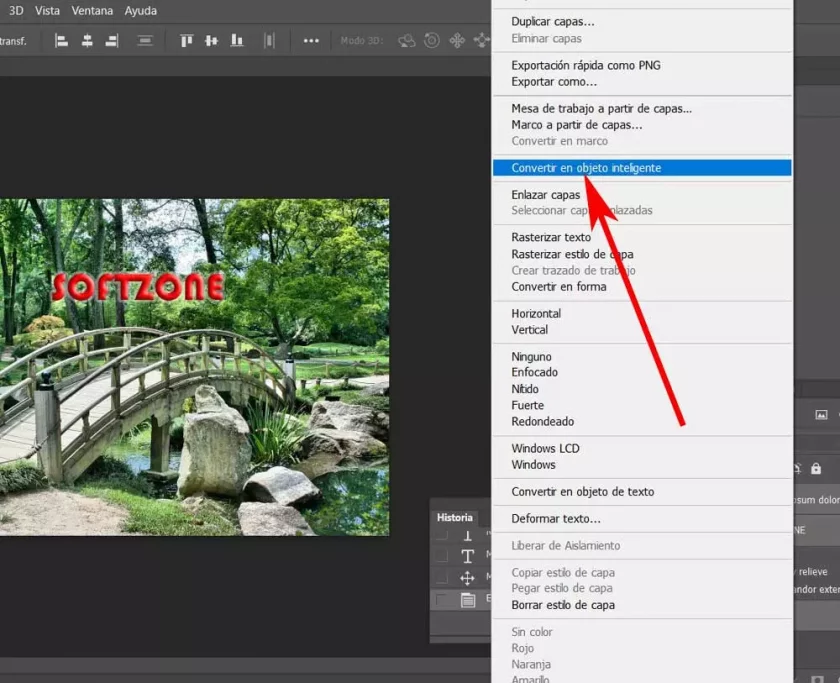
في ذلك الوقت ، من خلال تحديد هذا الخيار على وجه الخصوص ، سيتم تسوية جميع الطبقات المحددة مسبقًا في طبقة واحدة. بالإضافة إلى ذلك ، سنقوم بتمييزهم عن غير المختارين لأن الجديد يتميز بمعرف خاص.
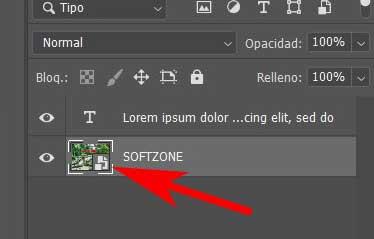
من ناحية أخرى ، هناك طريقة أخرى لإنشاء كائن بهذه الخصائص وهي القيام بذلك عندما نقوم باستيراد أو لصق ملف متجه في مساحة العمل. قبل إنهاء العملية على هذا النحو ، لن يعطي Photoshop نفسه خيارات استيراد مختلفة . هنا علينا فقط اختيار ما يسمى بالكائن الذكي.
تحرير الكائنات التي تم إنشاؤها في Photoshop
من ناحية أخرى ، وكيف يمكن أن يكون الأمر بخلاف ذلك ، سيكون لدينا أيضًا إمكانية تحرير هذه العناصر. لهذا ، علينا فقط النقر نقرًا مزدوجًا فوق الطبقة الجديدة التي أنشأناها. في حالة أن الكائن الذكي يتكون من طبقات Photoshop ، سيؤدي القيام بذلك إلى فتح مساحة عمل جديدة بالعناصر التي يحتوي عليها. ولكن هذا ليس كل شيء ، ولكن يمكننا أيضًا النقر بزر الماوس الأيمن فوقه لرؤية الخيارات الإضافية التي تعرضها قائمة السياق.
الجدير بالذكر أنه في هذا القسم نجد بعض الخيارات الشيقة مثل إمكانية إعادة الربط بالملف واستعادة المحتوى وتصديره وما إلى ذلك.
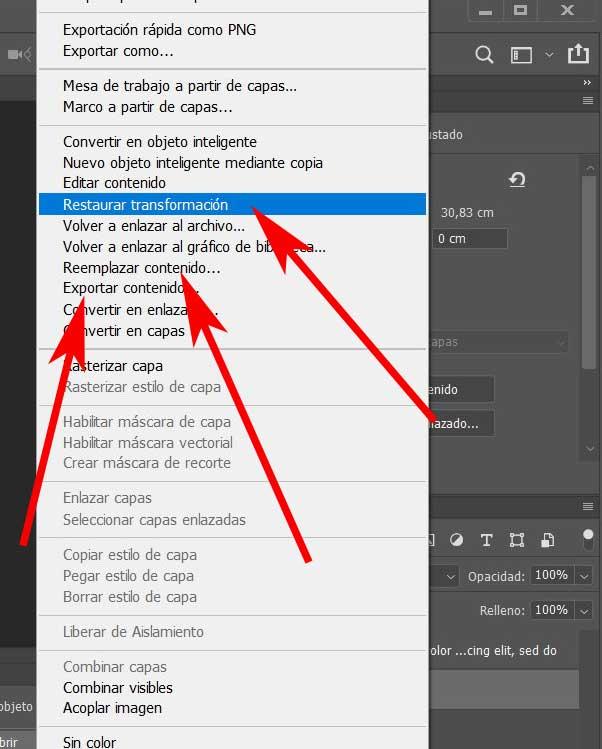
بمجرد أن نعرف كيف تعمل هذه العناصر في ضربات واسعة ، فإن إبداعنا أو معرفتنا السابقة بالبرنامج تلعب دورًا. مما لا شك فيه ، أنه بالنسبة لبعض الوظائف ، خاصة في المجال المهني ، يمكن أن يكون هذا أمرًا مفيدًا للغاية لنا. على سبيل المثال ، كما ذكرنا سابقًا ، فيما يتعلق بتصميم الويب ، من بين العديد من بيئات الاستخدام الأخرى.